Thông thường, file script PowerShell với phần mở rộng là. ps1 cần chẳng thể thực thi bằng cách nhấp đúp chuột vào. Để thực thi, bạn sẽ phải truy cập PowerShell và viết một câu lệnh kích hoạt. Để tiện việc sử dụng, bạn cũng có thể có thể convert (chuyển đổi) file. ps1 sang file. exe.
Trong bài viết này, Chúng Tôi sẽ hướng dẫn bạn cách convert (chuyến đổi) file script PowerShell (.ps1) sang file. exe bằng ứng dụng IExpress.
IExpress là một công cụ rất là hữu ích cho chuyện covert các script Visual Basic và PowerShell cũng giống các loại tập tin chẳng thể thực thi trực diện khác. Nó biến những tập tin này thành tập tin có thể chạy chỉ bằng một cú nhấp chuột.
Trước khi bắt đầu vào chi tiết thì bạn phải phải có cho mình một file script PowerShell. Cách tạo file script PowerShell bạn có thể tham khảo trong bài viết dưới đây:
- Cách tạo và chạy file script PowerShell trên Windows 10 đơn giản và hiệu quả

Khi đã có tập tin. ps1 như trong ảnh trên chúng ta sẽ tiếp tục với các bước như sau:
- Nhấn tổ hợp phím Windows + R để mở hộp thoại Run
- Nhập lệnh
iexpressvào Run và nhấn Enter - Trong cửa sổ IExpress Wizard vừa hiện ra, bạn chọn Create new Seft Extration Directive file rồi nhấn Next

- Tiếp theo bạn chọn Extract files and run an installation command rồi nhấn Next

- Chọn tên cho file thực thi rồi tiếp tục nhấn Next

- Bạn sẽ được hỏi là có muốn nhắc người dùng xác nhận cài đặt gói của họ hay không. Trong khuôn khổ bài hướng dẫn này, bạn chọn No prompt và nhấn Next . Nếu muốn nhắc người dùng, bạn cũng có thể có thể chọn Prompt và nhập lời nhắn vào hộp thoại bên dưới

- Tương tự như vậy, bạn sẽ có hỏi có hiển thị lời nhắc về thỏa thuận giấy phép sử dụng hay không. Ở đây chúng ta chọn Do not display a license và nhấn Next

- Trong cửa sổ Packaged files, bạn chọn nút Add và tìm đến file script PowerShell mà bạn muốn Convert sau đó nhấn Next
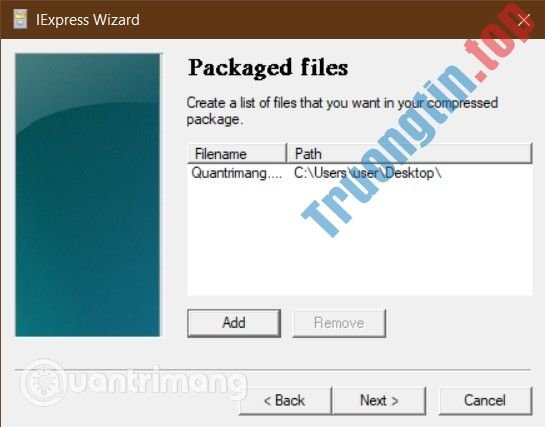
- Bây giờ, file script của bạn sẽ xuất hiện trong ô Install Program , nếu như nó không xuất hiện, bạn hãy tự điền nó vào với đầy đặn đường dẫn. Ví dụ:
C:UsersuserDesktopTruongtin.ps1. Ở phần Post Install Command bạn để mặc định là sau đó nhấn Next

- Ở phần Show windows, bạn để nguyên lựa chọn mặc định Default (recommended) và nhấn Next

- Tiếp theo là phần Finished message bạn chọn là No message . Nếu muốn hiển thị tin nhắn cho người dùng sau lúc chạy script bạn cũng có thể có thể chọn Display message và nhập thông điệp vào hộp thoại rồi nhấn Next

- Trong cửa sổ Package Name and Options, bạn nhấp vào Browse . Chọn địa thế lưu và nhập tên file. Nhấn Save . Bạn có thể bỏ hoặc chọn các tùy chọn nếu muốn vì chúng không có ảnh hưởng gì nhiều. Nhấn Next sau khi chọn xong.

- Tiếp theo trong phần Configure restart, bạn chọn Only restart if needed rồi nhấn Next

- Bạn có thể đọng lại cấu hình IExpress trong trường hợp cần quay về để chỉnh sửa. Với bài viết hướng dẫn này, Chúng Tôi chọn Don't save rồi nhấn Next

- Tất cả những cấu hình đã xong, giờ bạn đã sẵn sàng để có file. exe. Nhấn Next để bắt đầu công đoạn

- Quá trình convert sẽ có bắt đầu và khi nó xong xuôi bạn nhấn Finish để xong xuôi

- Bạn cũng có thể tìm thấy file. exe của mình ở địa thế lưu mà bạn chọn.
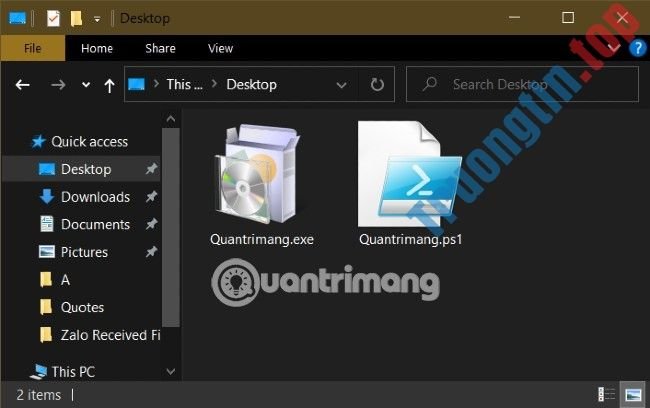
Chúc các bạn thành đạt và mời các bạn tham khảo thêm nhiều mẹo hay khác trên Truongtin:
- Cách chuyển đổi file PDF sang Word đơn giản, không lỗi font
- 8 cách download video trên Youtube nhanh chóng, dễ dàng
- Chuyển Word sang PDF, ứng dụng chuyển file Word sang PDF miễn phí
- Chuyển đổi định hình PDF thành EPUB, MOBI hoặc HTML
cách convert file ps1 sang file exe, cách convert file script powershell sang exe, convert file poweshell sang exe, chuyển đổi file ps1 sang exe trên windows 10, cách convert file script powershell sang exe trên windows 10
Nội dung Cách convert file script PowerShell (.ps1) sang. exe bằng IExpress trên Windows 10 được tổng hợp sưu tầm biên tập bởi: Tin Học Trường Tín. Mọi ý kiến vui lòng gửi Liên Hệ cho truongtin.top để điều chỉnh. truongtin.top tks.
Bài Viết Liên Quan
Bài Viết Khác
- Sửa Wifi Tại Nhà Quận 4
- Cài Win Quận 3 – Dịch Vụ Tận Nơi Tại Nhà Q3
- Vệ Sinh Máy Tính Quận 3
- Sửa Laptop Quận 3
- Dịch Vụ Cài Lại Windows 7,8,10 Tận Nhà Quận 4
- Dịch Vụ Cài Lại Windows 7,8,10 Tận Nhà Quận 3
- Tuyển Thợ Sửa Máy Tính – Thợ Sửa Máy In Tại Quận 4 Lương Trên 10tr
- Tuyển Thợ Sửa Máy Tính – Thợ Sửa Máy In Tại Quận 3
- Dịch Vụ Sửa Máy Tính Đường Xuận Thới Sơn 21 Huyện Hóc Môn
- Cách cài Hot Corners cho Windows 10
- Dịch Vụ Sửa Máy Tính Đường Nguyễn Hữu Trí Huyện Bình Chánh
- Cài Phần Mềm Đồ Họa Quận Gò Vấp – Giá Rẻ Uy Tín
- Vệ Sinh Máy Tính Huyện Củ Chi








